Philips HueŽárovky , LIFX a Eufy Lumos měnící barvu vám umožňují nastavit náladu ve vaší domácnosti a Asistent Google vám umožňuje měnit je hlasem. Barvy si ale můžete vybrat také na dotykové obrazovce Google Home Hub. Zde je návod.
Myslíme na Google Home Hub je skvělé zařízení. Z jednoho místa můžete poslouchat zprávy, přehrávat hudbu, zapínat a vypínat chytrá zařízení a prohlížet si obrázky přátel a rodiny. Ve zkratce je to skvělá kuchařka a také displej YouTube. Většina těchto funkcí se točí kolem hlasových příkazů, ale neměli byste počítat s displejem. Vaše fotografie na něm vypadají úžasně, ale je to také pohodlný dotykový ovládací panel pro ovládání vašich smarthome gadgetů, když je hlučný.
Pokud máte světla měnící barvu kompatibilní s Google Home Hub, nyní vám poskytnou barevné možnosti, když vyberete buď světla seskupená do místnosti, nebo jednotlivá světla samotná. Má to však háček – musíte mít svá světla spojená s místností, abyste je vůbec viděli na palubní desce.
 Mám více než dvě chytrá světla, ale zbytek právě není v místnosti, takže je nevidím.
Mám více než dvě chytrá světla, ale zbytek právě není v místnosti, takže je nevidím.
Jakmile svá chytrá světla připojíte a určíte, do jaké místnosti patří, získáte barevné možnosti, když s nimi budete pracovat na palubní desce. Pokud máte Google Home Hub na stejném fyzickém místě jako chytrá světla, měli byste je přiřadit ke stejné místnosti v aplikaci Google Assistant. Když pak potáhnete dolů na obrazovce Google Home Hub a klepnete na Místnosti, automaticky se vybere místnost, ke které je Hub přidružen, což ušetří několik klepnutí.
Vaším prvním krokem je tedy seskupení vašich chytrých zařízení do místností v aplikaci Google Assistant, kterou jsme probrali dříve. V aplikaci Google klepněte na Přidat a poté na Nastavit zařízení. Dále vyberte „Už jste něco nastavili?“ a vyhledejte službu, kterou chcete připojit (Philips Hue, SmartThings atd.). Jakmile dokončíte připojení služby a budou detekována vaše zařízení, přidejte je po výzvě do místností.
Chcete-li získat přístup ke svým světlům, přejeďte prstem dolů z horní části obrazovky Google Home Hub. Pomáhá začít těsně nad obrazovkou, jako byste to udělali se smartphonem, abyste stáhli podokno oznámení.
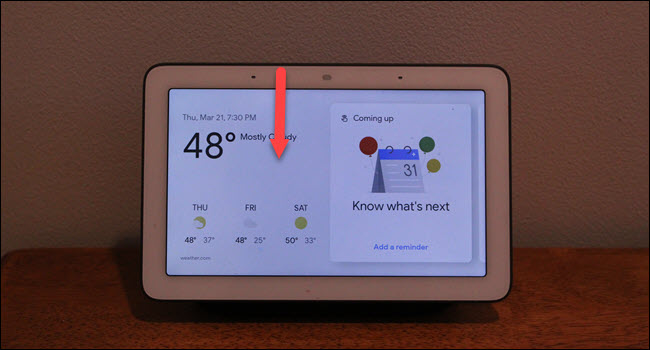
Klepněte na „Zobrazit místnosti“ v pravém horním rohu. Můžete klepnout na „všechna světla“, ale Zobrazit místnosti rozdělí vaše světla do skupin.
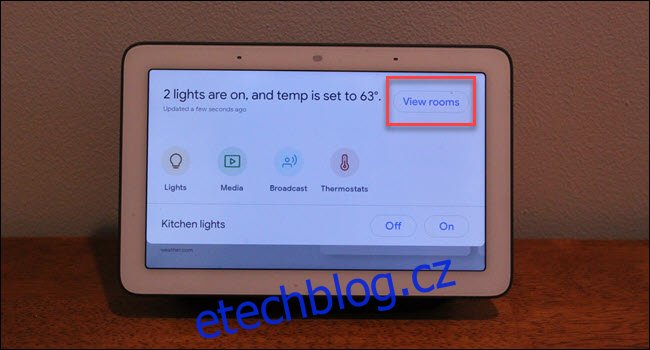
Pokud je váš Google Home Hub seskupen ve stejné místnosti jako světla, která chcete upravit, bude tato místnost již vybrána. Pokud ale chcete ovládat jinou místnost, klepněte na ni. Poté klepněte na světla, se kterými chcete pracovat. Neklepejte na tlačítka zapnutí a vypnutí pod seznamem světla.
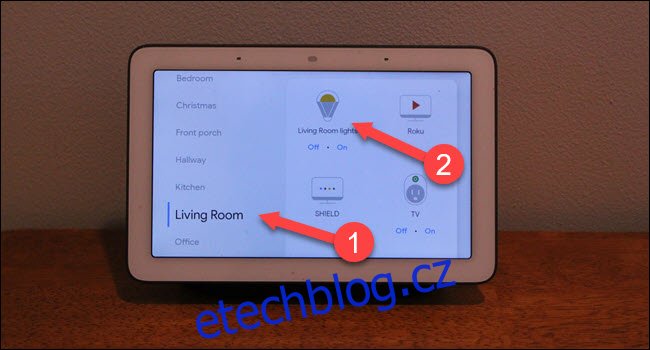
Nyní, když jsou vaše světla vybrána, měli byste mít možnost barvy. Klepnutím na to změníte barvu světel. Pokud chcete místo toho upravit pouze konkrétní světlo, klepněte na „X světel“ (kde X je počet světel) a poté na název světla, které chcete upravit.

Používání hlasu k práci se světly je pravděpodobně po většinu času jednodušší. Ale pokud máte hodně hluku na pozadí nebo se vám dnes zdá, že vám Google prostě nerozumí, je to rychlá a snadná možnost, jak změnit barvy světel.

